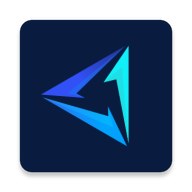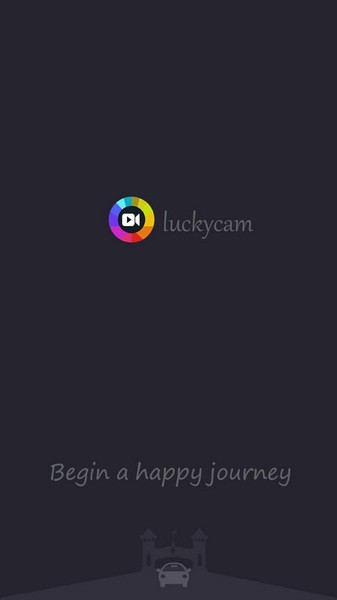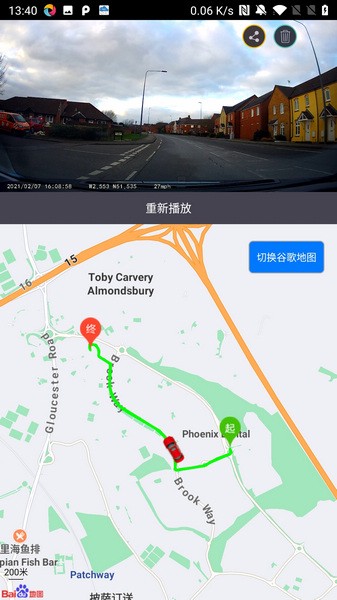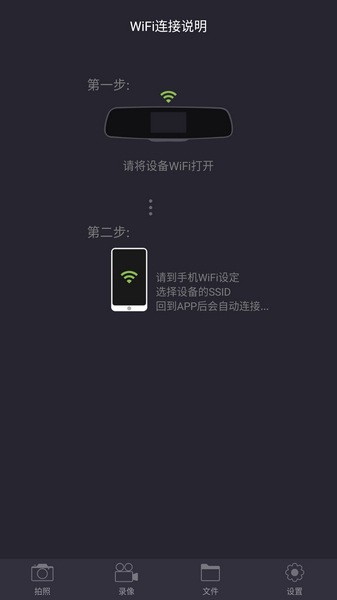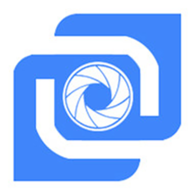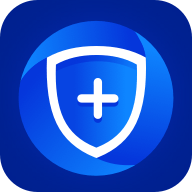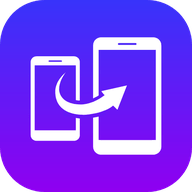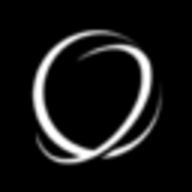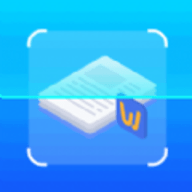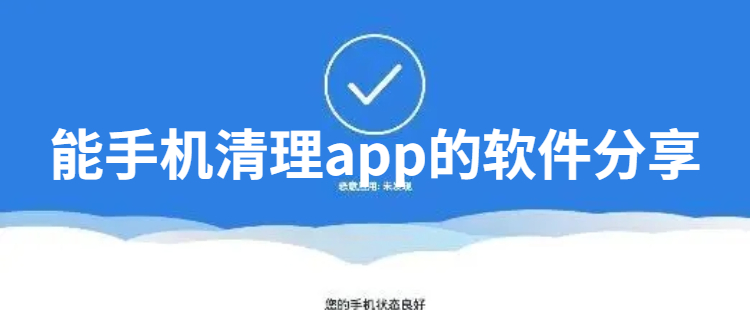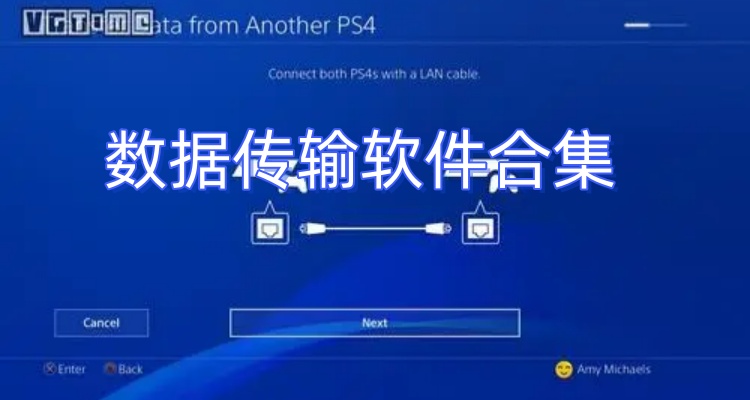软件介绍
软件介绍
在行车记录仪的应用范畴里,LuckyCam app称得上是极为出色的一款应用。它的系统会自动对监控视频展开分类统计,从而大幅节省了存储空间。借助该app,用户不但能够对记录仪的各类设置选项进行操控,还能够进行批量下载保存,达成了便捷且高效的操作体验。而一键回放功能更是给予了用户一个全面、清晰了解行车记录状况的契机。
为方便用户连接行车记录仪,LuckyCam app 给出了极为简易的操作流程。第一步,用户要开启设备的 WiFi ;接着,在手机的 WiFi 设置里挑选设备的 SSID ,返回 APP 后就能自动连接。这种智能化设计让用户的使用体验更为便捷。不仅如此,回放视频会自动保存至云端,使用户无论何时何地都能查看记录仪的画面回放,进一步增强了使用的便利性。

软件特色
1、一键分享。支持将最喜欢的照片分享到社交网络;
2、智能操控。支持通过app操控记录仪各种设置选项;
3、实时直播:连接LuckyCam与行车记录仪后,即可对正在录制的内容进行实时直播。
4、预览回放。支持通过LuckyCam对行车记录仪录制视频进行预览回放;
5、查看内容。支持通过LuckyCam管理和查看记录仪拍摄的照片和视频;
软件亮点
回放视频支持自动保存到云端,极大节省了手机存储空间;
支持一键分享,还能选勾视频图片,进行批量下载保存;
文件管理十分方便,系统自动将监控视频进行分类统计;
操作简单,手机就是你的移动记录仪,十分方便;
可以自由的设定监控画面,同时还能抓拍画面;
wifi怎么打开
用户打开LuckyCam行车记录仪app后就可以看到操作指南了
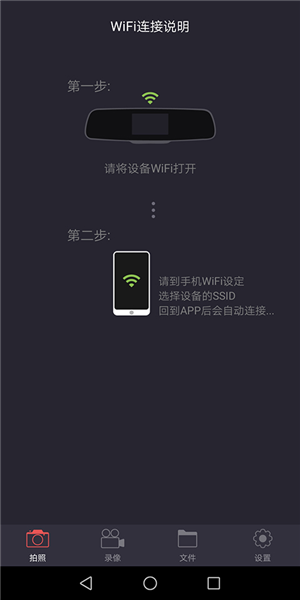
依照操作指南所述方法,通常情况下,用户只需在车辆的记录仪上按下激活键,即可等待设备发射出wifi信号。

接着进入刚刚打开的LuckyCam行车记录仪页面,点击页面任意一处,就能打开手机上的WiFi连接页面,进而点击连接WiFi。
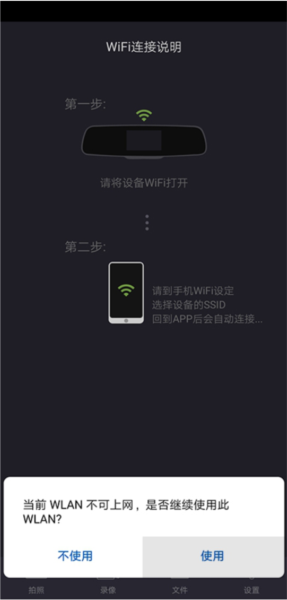
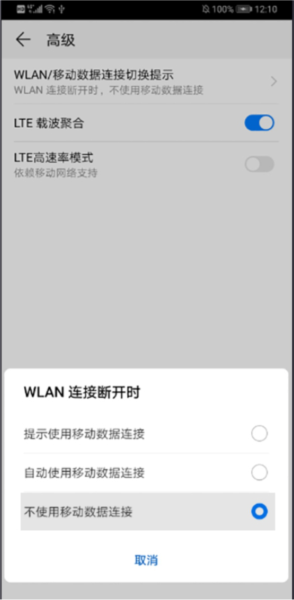
怎么设置
1、选择分辨率
选择分辨率1080p。

2、选择录制时长
时长录制尽量选择五分钟,避免文件过多。
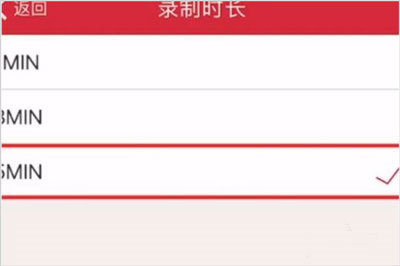
3、关闭车内音频
关闭车内音频录制,保护车内个人隐私。
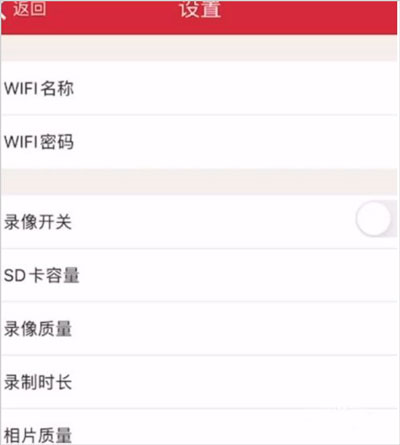
4、开启监控和侦测功能
打开停车监控和移动侦测功能。
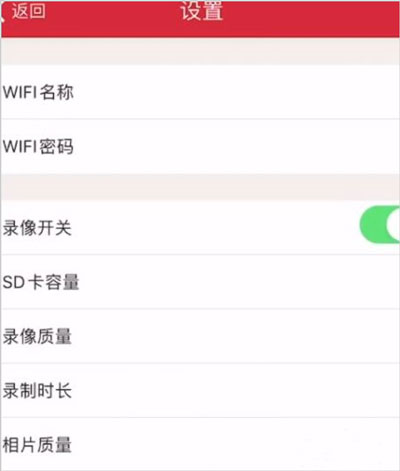
5、使用外接电
使用外接电的,超过24小时必须关闭行车记录仪,否则容易亏电。

怎么看回放
1、若想观看行车记录仪录制的视频回放,可取出内存卡,在手机或电脑上查看。部分行车记录仪的视频存储于外接内存卡,把内存卡取出后,放入手机通过播放器能观看回放;也可将内存卡置于读卡器,再连接电脑进行回放观看。
2、借助连接行车记录仪进行查看。部分行车记录仪具备WIFI功能,只需在手机上下载专用APP,通过无线网络实现与手机的连接,随后依据APP的指引,就能在手机上直接查看回放。
3、行车记录仪能直接在车上查看回放。如今,大部分行车记录仪都自带显示屏,只需操作记录仪上的按钮,选择预览模式,就能查看已录制好的回放视频。
关于行车记录仪怎么在车上看回放 ,具体操作是:
通常情况下,普通行车记录仪配备6个按键,它们分别为电源键、菜单键、模式切换键、上翻键、下翻键以及确认键。其中,模式切换键也就是MODE键,借助它能够选择录像、拍照或者预览模式。当切换至预览模式后,可通过按上翻键和下翻键来挑选视频或照片文件,按下Rec(OK/确认)键就能实现播放或者暂停操作,按下模式键则可退出该模式。
更新内容
v5.4.6:
为您优化了体验细节。
v5.2.3:
优化体验,增强稳定性。
热门推荐
-

罗甸融媒
新闻资讯|89MB
-

噪音检测分贝仪
系统工具|16MB
-

语音备忘录录音
影音播放|39MB
-

柯尼卡美能达打印
系统工具|135MB
-

WiFi极连卫士
系统工具|26MB
-

放射医学技术牛题库
学习教育|21MB
-

欧瑞博智能家居
生活服务|276MB
-

可甜专属相机
摄影美化|18MB
-
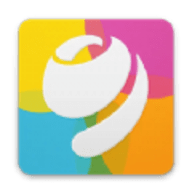
自由桌面主题壁纸
系统工具|34MB
-
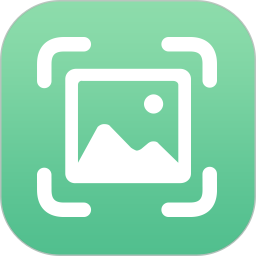
手机图片恢复
系统工具|16MB